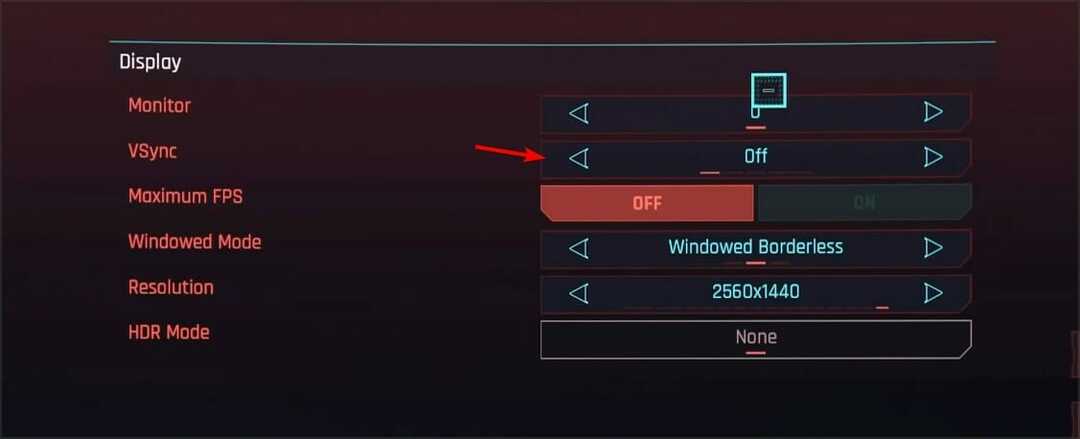- Cyberpunk 2077 è il più grande gioco di ruolo degli ultimi anni e presenta requisiti di sistema elevati.
- I giocatori si sono lamentati dei problemi di prestazioni e li tratteremo di seguito.
- Ti piace leggere di più su Cyberpunk 2077? Dai un'occhiata al nostrosezione dedicata al gioco.
- Hai altri componenti del PC che devono essere riparati? Visita il nostrosezione Fix del sito web.

Questo software riparerà gli errori comuni del computer, ti proteggerà dalla perdita di file, malware, guasti hardware e ottimizzerà il tuo PC per le massime prestazioni. Risolvi i problemi del PC e rimuovi i virus ora in 3 semplici passaggi:
- Scarica lo strumento di riparazione PC Restoro che viene fornito con tecnologie brevettate (brevetto disponibile Qui).
- Clic Inizia scansione per trovare problemi di Windows che potrebbero causare problemi al PC.
- Clic Ripara tutto per risolvere i problemi che interessano la sicurezza e le prestazioni del tuo computer
- Restoro è stato scaricato da 0 lettori questo mese.
Cyberpunk 2077 è un gioco di ruolo di fantascienza creato da CD Projekt Red, gli stessi sviluppatori che hanno portato The Witcher nel mondo dei giochi.
Il gioco è un'incredibile dimostrazione di quanto sia arrivata la tecnologia, ma ha avuto un inizio difficile al momento del lancio, afflitto da problemi come arresti anomali, impossibilità di avviare e altro ancora.
Sfortunatamente, molti dei giocatori che hanno fatto funzionare il gioco si lamentano di problemi di prestazioni, come cali di FPS, picchi di prestazioni, lunghi tempi di caricamento e altro ancora.
Poiché il gioco è così popolare, abbiamo deciso di esaminare diverse soluzioni che possono essere utilizzate per risolvere il problema e te le elencheremo passo dopo passo nella guida di seguito.
Come posso risolvere i problemi di prestazioni in Cyberpunk 2077?
1. Controlla i requisiti di sistema del tuo PC
La tua soluzione ideale ogni volta che affronti problemi di prestazioni nei giochi è verificare se il tuo PC soddisfa o meno i requisiti minimi di sistema.
In effetti, la maggior parte delle volte non avere un PC potente può impedirti di avviare completamente il gioco.
Detto questo, dai un'occhiata al requisiti di sistema ufficiali di Cyberpunk 2077.
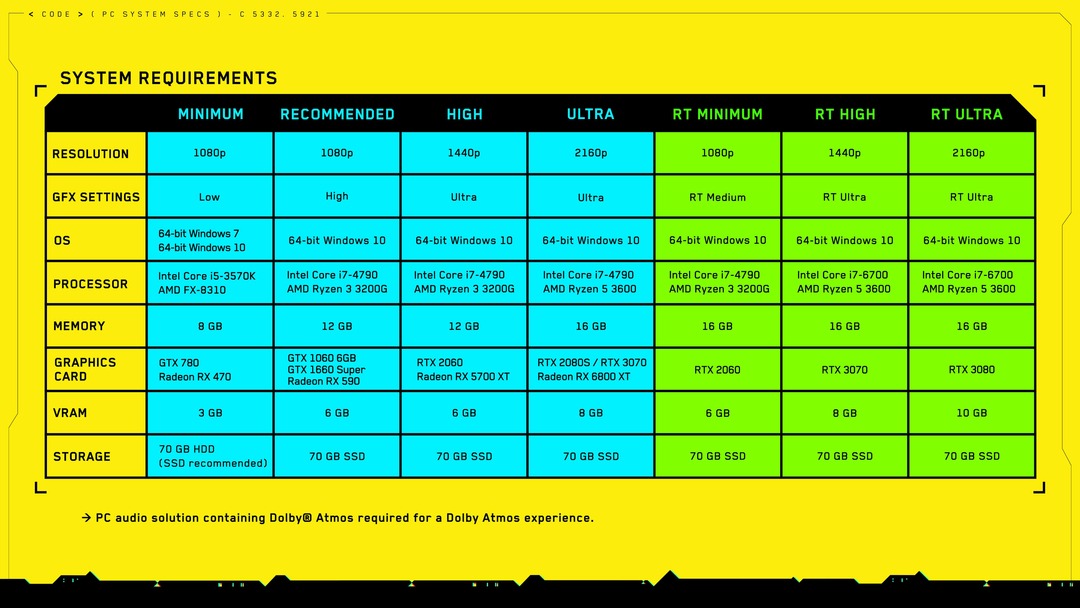
2. Riduci le impostazioni video
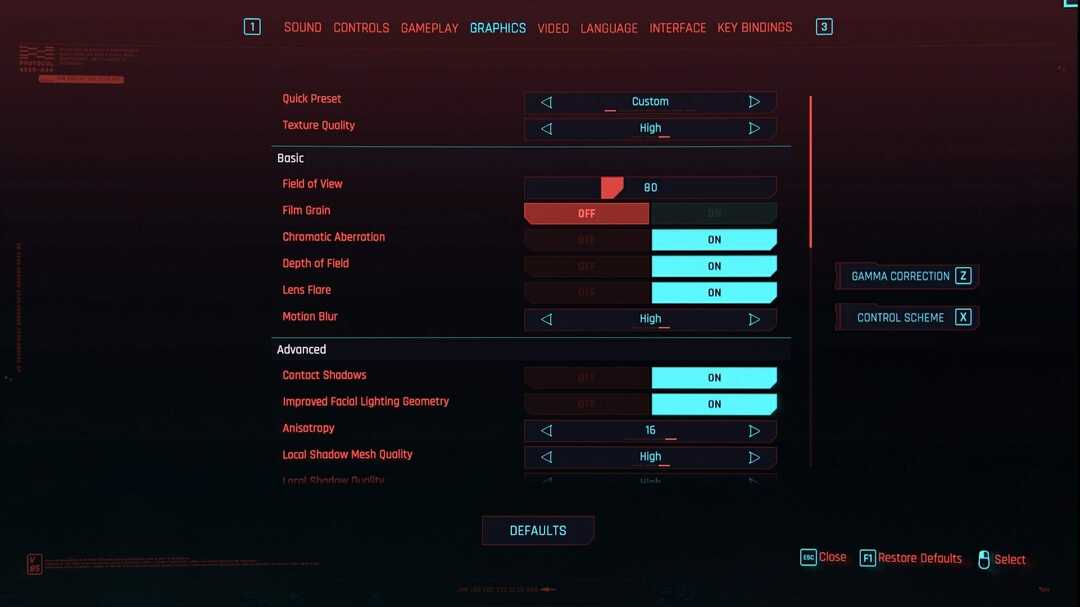
Se il tuo PC soddisfa i requisiti minimi di sistema ma ha ancora un FPS basso, la tua prossima soluzione migliore è semplicemente giocare con impostazioni video inferiori.
Anche se il gioco non sembrerà più così attraente, almeno sarà in grado di giocarci.
3. Aggiorna i driver del tuo dispositivo
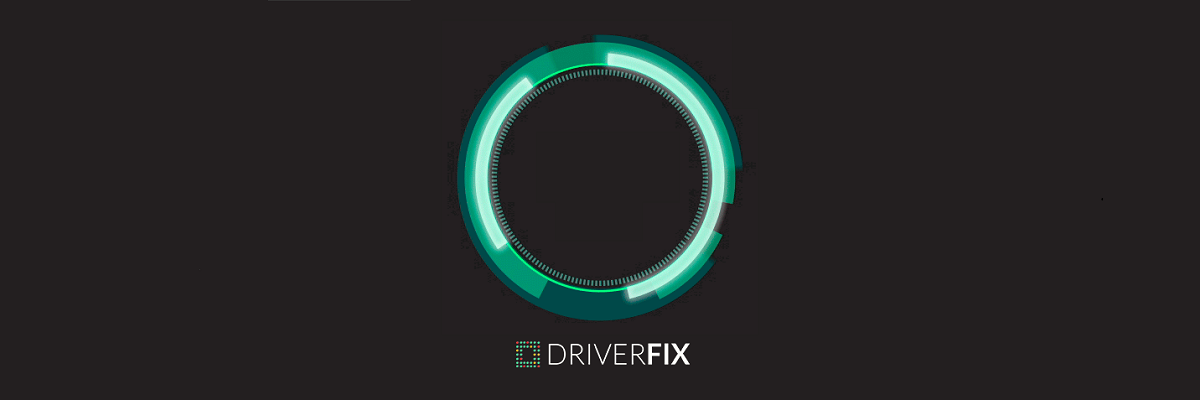
Se il tuo PC è abbastanza potente per eseguire Cyberpunk 2077, non vale nulla se il autisti in esecuzione sono obsoleti, in particolare il GPUgli autisti.
Stando così le cose, una buona utility software di terze parti può tornare utile per riparare, aggiornare e trovare tutti i driver mancanti di cui il tuo PC ha bisogno, e uno di questi strumenti è DriverFix.

Non solo aggiornerà completamente il tuo PC dal punto di vista dei driver, ma è anche incredibilmente facile da usare e leggero.

DriverFix
Cyberpunk 2077 funzionerà più velocemente e meglio con i driver aggiornati. Usa DriverFix per potenziare il tuo PC ora!
4. Verifica l'integrità della cache del tuo gioco
4.1. Giocatori GOG
- Lanciare Galassia GOG
- Vai al Giochi di proprietà menu della biblioteca
- Scegli Cyberpunk 2077
- Selezionare personalizzare
- Clicca su Gestire l'installazione
- Selezionare Verifica / ripara
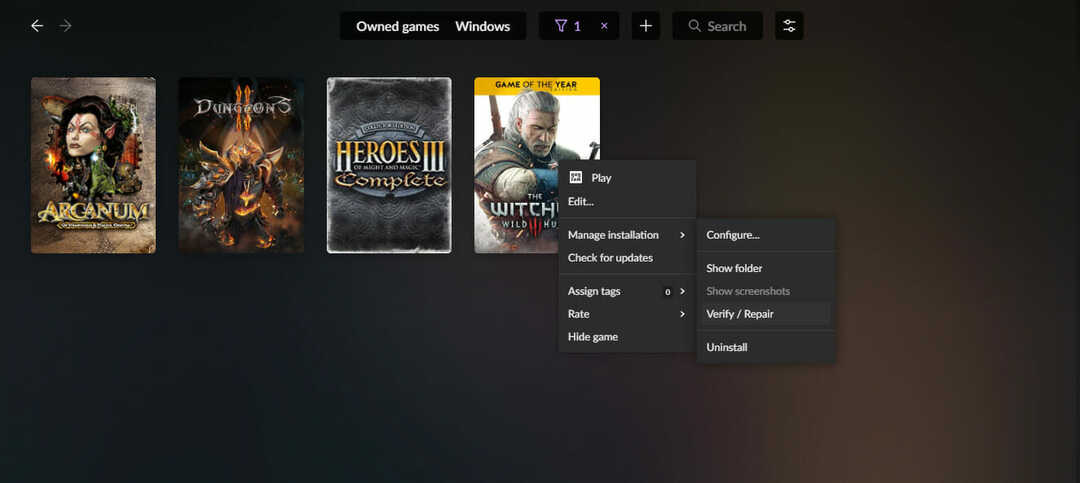
4.2. Giocatori di Steam
- Inizio Vapore
- Vai a Biblioteca sezione
- Fare clic con il tasto destro su Cyberpunk 2077
- Scegliere Proprietà
- Vai al File locali tab
- Clicca su Verifica l'integrità dei file di gioco...
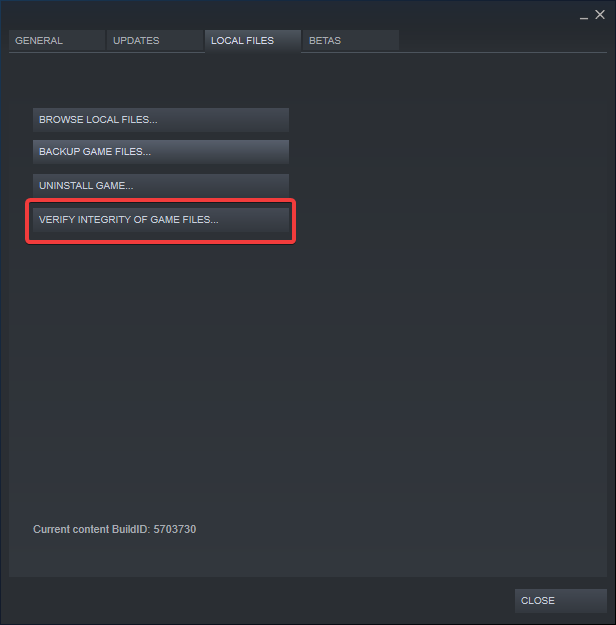
4.3. Giocatori di Epic Games
- Inizia il Lanciatore di Epic Games
- Vai a Biblioteca sezione
- Cerca il gioco clicca sui tre puntini
- Selezionare Verificare
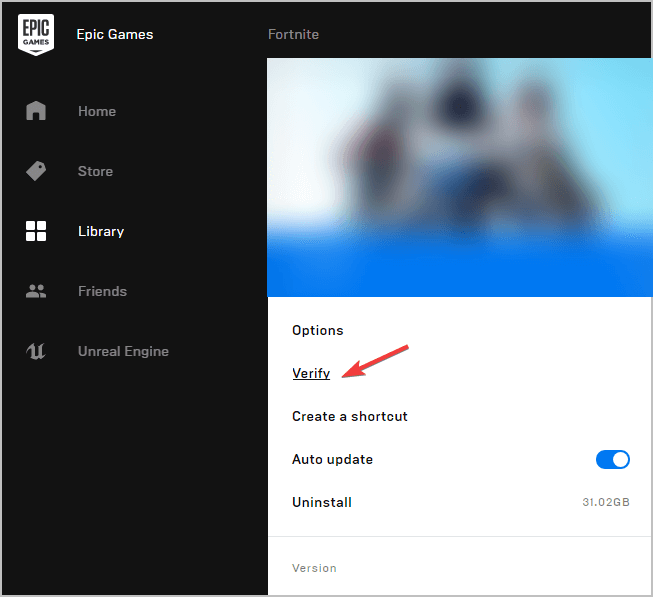
5. Aggiorna il tuo PC
- stampa Inizio
- Digitare aggiornare e seleziona Controlla gli aggiornamenti
- Nel aggiornamento Windows menu, selezionare Controlla gli aggiornamenti
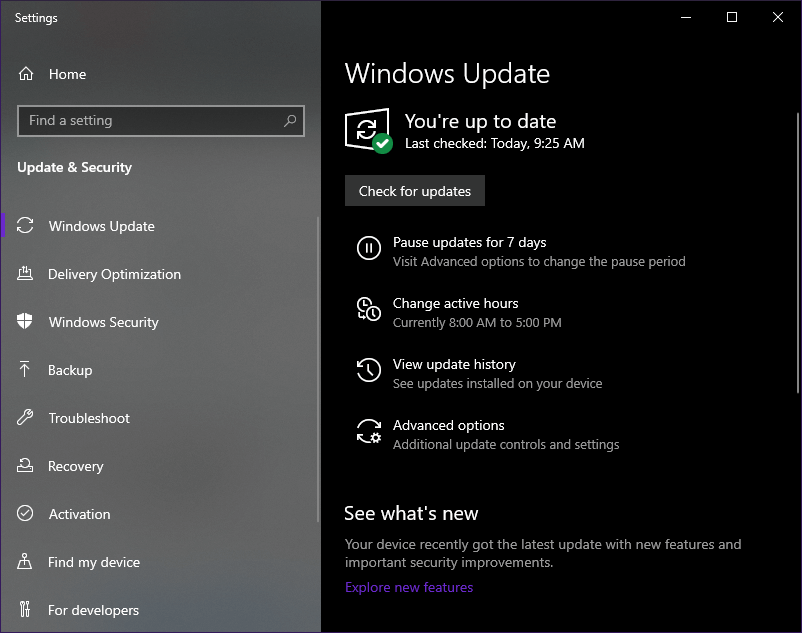
- Scarica e installa eventuali aggiornamenti se ne trovi
- Ricomincia il tuo PC
6. Aggiorna il tuo PC

Questa è probabilmente la soluzione più costosa, ma è un modo infallibile per garantire che i problemi di prestazioni in Cyberpunk 2020 saranno un ricordo del passato.
Se non hai il budget per sostituire l'intero PC, ecco alcuni dei componenti chiave che possono fare la differenza in termini di prestazioni di gioco:
⇒ GPU
⇒ processore
⇒ HDD
⇒ SSD
Nota: sostituire l'HDD del PC con un with SSD ridurrà notevolmente i tempi di caricamento se Cyberpunk 2077 è installato su di esso
Se hai il budget per sostituire l'intero PC, ce ne sono diversi PC là fuori che eseguiranno Cyberpunk 2077 come se niente fosse.
Per coloro a cui piace giocare in movimento, a portatile da gioco è anche una valida opzione.
Seguendo questi passaggi, dovresti essere in grado di avere un'esperienza fluida giocando a Cyberpunk 2077.
Facci sapere se ci sono altri suggerimenti che hai provato che hanno funzionato lasciandoci un messaggio nella sezione commenti qui sotto.
 Hai ancora problemi?Risolvili con questo strumento:
Hai ancora problemi?Risolvili con questo strumento:
- Scarica questo strumento di riparazione del PC valutato Ottimo su TrustPilot.com (il download inizia da questa pagina).
- Clic Inizia scansione per trovare problemi di Windows che potrebbero causare problemi al PC.
- Clic Ripara tutto per risolvere i problemi con le tecnologie brevettate (Sconto esclusivo per i nostri lettori).
Restoro è stato scaricato da 0 lettori questo mese.